CAD填充時,系統彈出下圖中的提示框提示:無法確定有效的圖案填充邊界,這是什么情況?CAD填充無法確定閉合的邊界怎么辦?本文小編就以浩辰CAD軟件為例來給大家分享一下CAD填充無法確定閉合的邊界解決方法。

當系統提示:無法確定有效的圖案填充邊界時,在對話框中也顯示解決此問題的兩種方法:
1. 調整CAD填充邊界的允許間隙
啟動浩辰CAD,通過快捷鍵H調出【圖案填充和漸變色】對話框,點擊右下角的【>>】按鈕展開對話框的其他選項,在【允許的間隙】組中調整將對象用作圖案填充邊界時可以忽略的最大間隙(默認值為0,當其值為0時,指定對象必須是封閉區域且沒有間隙),設置完成后點擊【添加:拾取點】。如下圖所示:
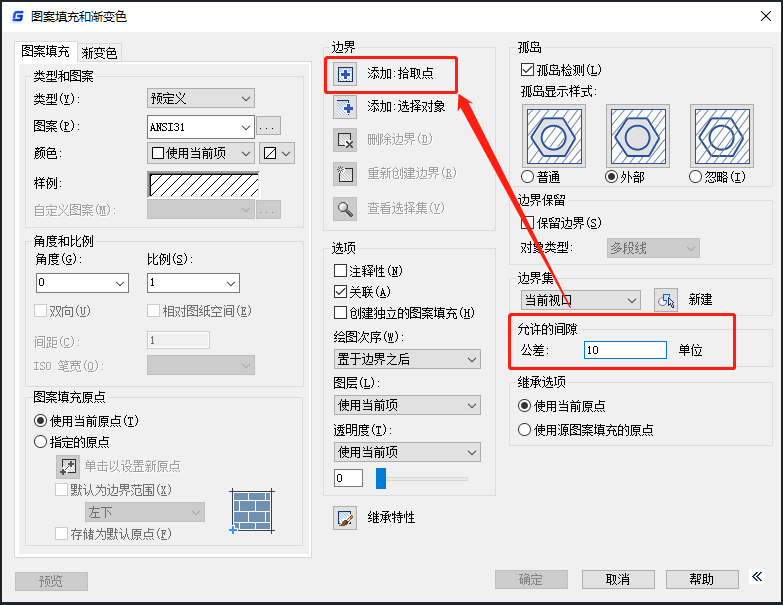
根據系統提示在圖紙中選擇需要填充的圖形對象即可進行填充。如下圖所示:
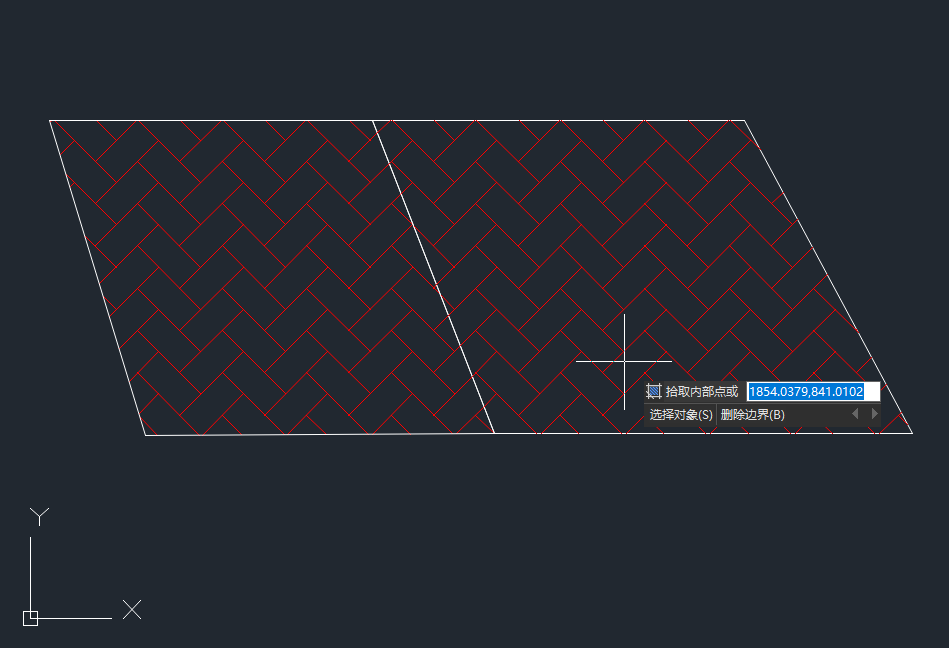
2. 將填充對象的邊界閉合
啟動浩辰CAD,輸入命令:PE,點擊回車鍵,根據系統提示在圖紙中選擇需要閉合的對象,輸入選項:C,點擊回車鍵,即可將多段線閉合。如下圖所示:
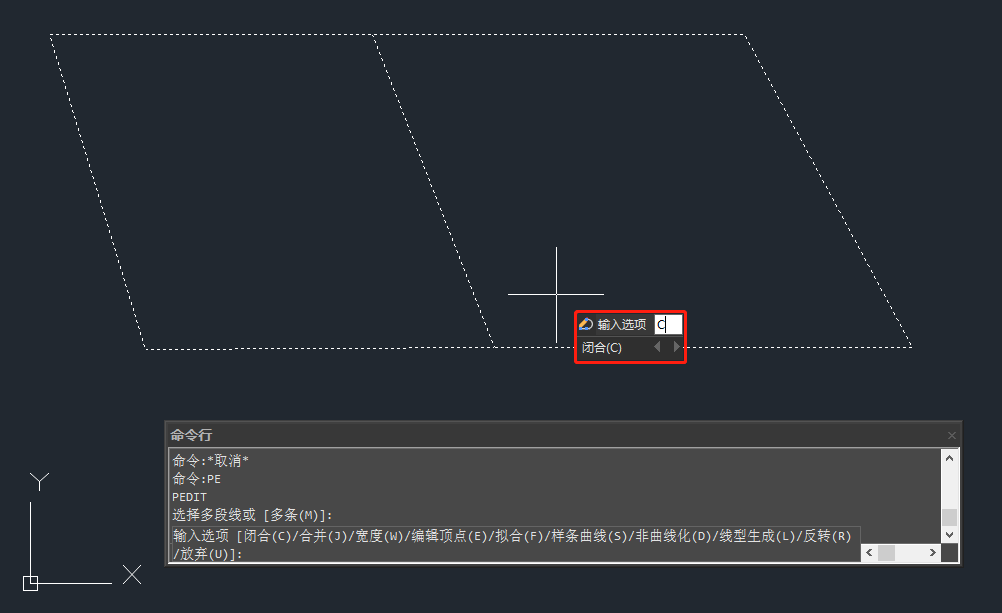
將圖形對象閉合后再通過調用CAD填充命令對其進行填充即可。如下圖所示:
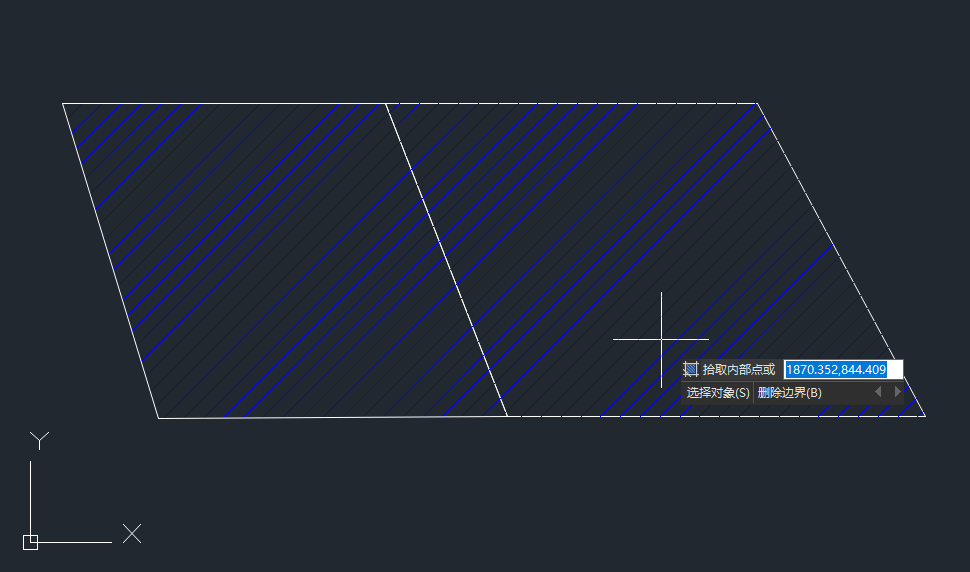
本篇CAD教程小編給大家分享了CAD填充無法確定閉合的邊界兩種解決方法的詳細操作步驟,你學會了嗎?想了解更多CAD實用技巧請持續關注浩辰CAD官網教程專區哦!

2023-10-16

2023-07-04

2023-03-27

2022-08-25

2022-06-14

2022-06-02

2022-06-01

2021-11-03
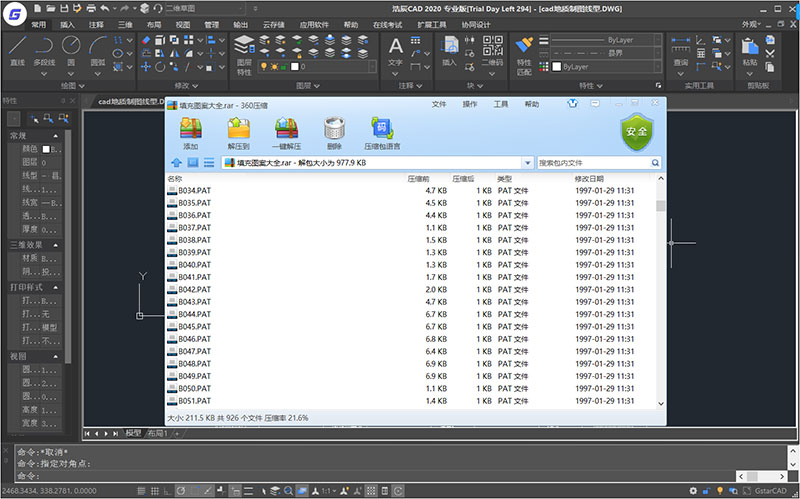
2020-04-02

2019-11-19
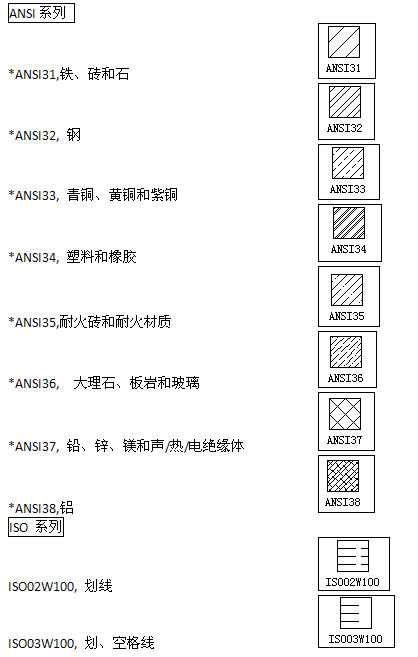
2019-11-19

2019-10-18
